Реклама
Искуство складиштења у иЦлоуд-у се заиста разликује у зависности од ваше платформе или уређаја. Свака метода има своја ограничења - али она која вам даје највише контроле је ваш Мац.
Разумевање шта се заправо спрема на вашем иЦлоуд налогу и како приступити њему може бити мало компликовано, посебно ако видите ту страшну информацију да вам је понестало иЦлоуда складиште.
Дакле, ево како приступити складишту, управљати и надоградити га.
Управљајте иЦлоуд-ом на вашем иОС уређају
Када је у питању управљање складиштем иЦлоуд на вашем иОС уређају, можете избрисати било који правите резервне копије направљене са вашег иПхоне-а Како израдити сигурносну копију иПхоне-а и иПадаПитате се како направити сигурносну копију иПхонеа? Ево нашег једноставног водича за израду сигурносне копије иПхоне уређаја помоћу иЦлоуд или иТунес. Опширније , укључујући фотографије. Такође можете да контролишете које ће апликације и врсте датотека бити резервне копије на вашем иЦлоуд налогу.
Датотеке и фотографије
Нова апликација иОС 11 Филес омогућава леп једноставан приступ вашем личном иЦлоуд складишту.
Иако можете да бирате да ли желите сачувај фотографије Главни водич за иЦлоуд Пхотос: Све што требате знати за управљање фотографијамаНаш водич за фотографије иЦлоуд вам показује како приступити иЦлоуд фотографијама, како обрисати фотографије са иЦлоуд-а, како преузети фотографије са иЦлоуд-а и још много тога. Опширније , белешке, контакте и још много тога у иЦлоуд Дриве-у са иОС уређаја, не можете прегледавати сигурносне копије иОС-а. Фотографије које су синхронизоване са вашим иЦлоуд погоном већ би требале бити доступне тамо на вашем телефону.
Управљање и надоградња складиштења
Да бисте управљали складиштем у иЦлоуд-у, идите на Подешавања на вашем иПхонеу или иПаду. Тапните своје име на врху екрана, а затим тапните на иЦлоуд.
Видећете како колика је количина вашег иЦлоуд складишта користи се за прављење резервних копија 6 једноставних начина за смањење Мац сигурносних копија и уштеда простораАко вам понестане складиште за Мац резервне копије, ови савети ће вам помоћи да смањите величину и поједноставите поступак. Опширније , фотографије и документе.
Такође можете сачувати податке апликација у иЦлоуд-у. Можете да укључите и искључите које апликације користе иЦлоуд - укључујући и домаће Аппле апликације и треће апликације.

Славина Управљање складиштењем > Резервна копија и можете да избришете све резервне копије сачуване у иЦлоуд-у - то укључују резервне копије са било којег иОС или Мац уређаја на којима користите исти иЦлоуд налог, као и податке из резервних копија из појединачних апликација. Ако одлучите да избришете резервну копију за било који од иОС уређаја, то ће такође искључити прављење резервних копија на том уређају.
Да бисте надоградили складишни простор на вашем иОС уређају, вратите се на Управљање складиштењем екран и тапните на Промените план складиштења. Ако вам понестане простора у иЦлоуду, можда ћете видети Надоградите линк уместо тога.
Управљање иЦлоуд-ом у прегледачу (такође Андроид)
Да бисте управљали иЦлоуд-ом у прегледачу, идите на иЦлоуд.цом где се можете пријавити на свој налог.
Фајлови
Када се пријавите на свој иЦлоуд налог, кликните на иЦлоуд Дриве и можете да прегледате, преузмете и избришете резервне копије фотографија и видите било које датотеке које сте ручно сачували на иЦлоуд Дриве. Брисањем датотека са иЦлоуд налога избрисаћете их са свих својих уређаја.

Можете прегледавати и уређивати документе на страници, преузимати текстуалне датотеке и још много тога. Помоћу менија на врху можете да креирате нове фасцикле, преносите, преузимате и бришете датотеке и делите датотеке са другима.
Фотографије
Када се пријавите у иЦлоуд, кликните на Фотографије дугме да видите резервне копије фотографија. Ово ће обухватати све фотографије иОС-а које су вас сачувале у вашем складишту у облаку, све док је на вашем иОС уређају омогућена опција.
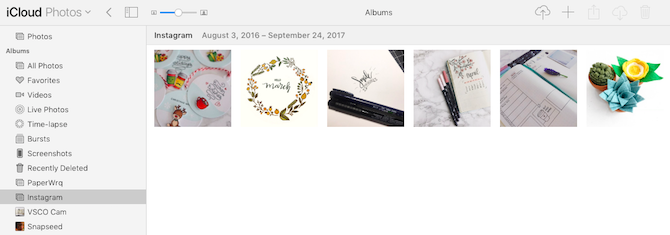
Можете да прегледате своје иОС албуме, промените величину сличице у иЦлоуд Пхотос 5 ствари које морате знати о иЦлоуд библиотеци фотографијаЕво шта треба да знате о иЦлоуд Пхото Либрари, како то функционише и колико ће вас коштати. Опширније и отпремајте фотографије директно са рачунара.
Главна мана употребе иЦлоуд-а у вашем прегледачу је што не постоји начин да се групно преузимају или бришу фотографије које сте направили сигурносне копије у иЦлоуд. Можете да преузмете појединачне фотографије или одаберете више фотографија тако да држите притиснуто контролно дугме на Виндовс-у или Цомманд на Мац-у.
Управљање и надоградња складиштења
Није могуће надоградити ваш иЦлоуд складишни простор из прегледача.
Управљајте иЦлоуд-ом на Мац-у
Управљање складиштем иЦлоуд на датотекама на Мац рачунару је много неугодније искуство, али је и оно које вам даје највише контроле над резервним копијама и складиштем. Ваше датотеке, фотографије и управљање складиштењем се налазе на три различита места на рачунару.
Фајлови
Ако желите да видите датотеке сачуване на рачунару, то можете учинити у свом Мац претраживачу. Отворите Финдер и требали бисте видјети мапу у навигацијском менију под називом иЦлоуд Дриве.
Све исте датотеке можете видети на иОС Цлоуд Дриве-у. Можете да комуницирате са овим датотекама и мапама на исти начин као и са било којом другом датотеком или мапом на рачунару.
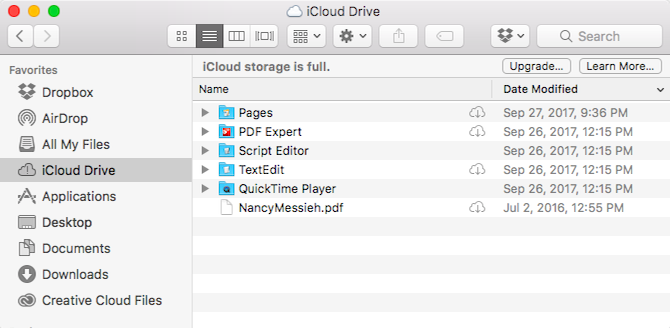
Можете да видите све датотеке у облаку, али ћете их морати преузети на рачунар да бисте их отворили.
Фотографије
Да бисте погледали фотографије синхронизоване на иЦлоуд драјв са свих својих Аппле уређаја, отворите Апликација за фотографије која је унапред инсталирана на вашем уређају.
Када први пут отворите апликацију, од вас ће се затражити да потврдите да желите да је користите. Као и у прегледачу, моћи ћете да прегледате фотографије и албуме и управљате њима. Фотографије можете додавати или превлачити у албуме, превлачити фотографије са радне површине или проналазача у албуме и брисати фотографије из албума и из апликације.
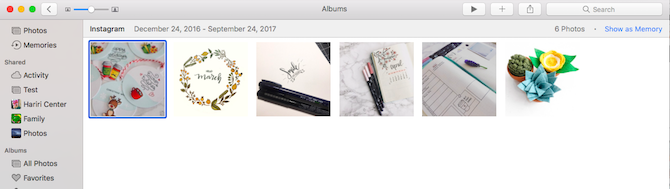
Апликација Мац Пхотос такође има основне функције за уређивање фотографија укључујући побољшања, обрезивање, ротирање и филтере. Све измене ће се синхронизовати на вашим уређајима.

Управљање и надоградња складиштења
Идите на управљање иЦлоуд складиштем на Мац рачунару Систем Преференцес > иЦлоуд. Можете да видите које су Мац апликације повезане са вашим иЦлоуд налогом, као и исти квар како се користи ваш иЦлоуд складишни простор. Можете да избришете резервне копије за сваки од својих уређаја, као и резервне копије из појединих апликација.

Да бисте надоградили складишни простор, идите на Преференце система> иЦлоуд> Управљање и кликните Промените план складиштења или Купи више складишта.
Управљајте иЦлоуд-ом на Виндовс рачунару
Да бисте управљали иЦлоуд складиштем на Виндовс машини, мораћете да је преузмете иЦлоуд за Виндовс. Као и на Мац-у, можете видети како се користи ваш складишни простор и можете обрисати постојеће сигурносне копије, као и приступити различитим функцијама иЦлоуд-а на различитим местима.

Фајлови
Морате бити сигурни да сте иЦлоуд Дриве проверили у иЦлоуд апликацији у Виндовс-у када га први пут инсталирате да бисте приступили иЦлоуд датотекама у програму Виндовс Екплорер. Можда ћете морати да поново покренете рачунар да би се датотеке приказале.
Након што поново покренете, можете да приступите фасцикли иЦлоуд Дриве на један од два начина. Можете га отворити тамо у програму Виндовс Екплорер - фасцикла ће бити доступна у навигационом менију за брзи приступ. Или можете кликнути икону иЦлоуд апликације у системској траци и кликнути Отворите иЦлоуд Дриве. Видећете све исте датотеке и фасцикле као на Мац-у или у прегледачу.

Ако искључите иЦлоуд Дриве, бићете упитани да ли желите да обришете датотеке са своје Виндовс машине.
Фотографије
Имате неколико опција када је реч о начину на који Виндовс машина обрађује ваше фотографије иЦлоуд. Можете да укључите и искључите неколико функција, укључујући синхронизацију фотографија са рачунаром и свим уређајима, задржавајући оригиналну високу ефикасност и дељење фотографија.

Када укључите опцију за фотографију у иЦлоуд-у, на рачунару ће се створити нова фасцикла коју ћете такође наћи у вашем менију за брзи приступ у програму Виндовс Екплорер. У овој мапи ћете имати две мапе - једну за преузимање и отпрему. Фотографије можете ручно копирати у мапу за уплоад да бисте копирали фотографије са свог Виндовс рачунара у иЦлоуд складиште.
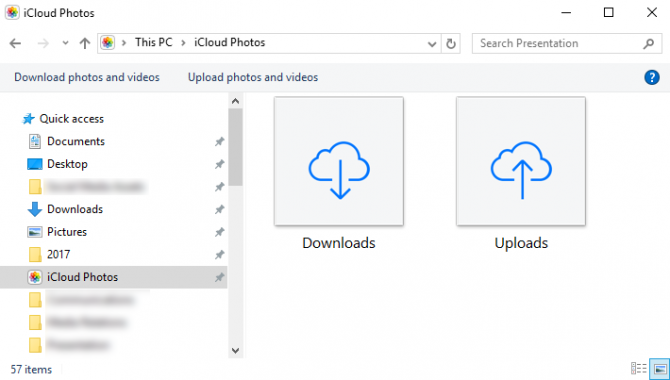
Што се тиче преузимања, имаћете могућност преузимања свих фотографија или селективног преузимања по години. Ове фотографије ће се такође организовати у вашој иЦлоуд фасцикли на вашем Виндовс рачунару по години.
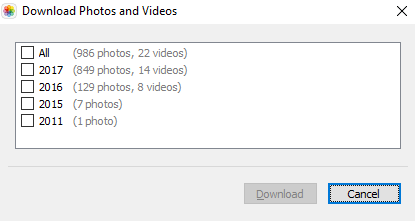
Можете искључити иЦлоуд Пхотос и фотографије се више неће синхронизовати.
Управљање и надоградња складиштења
Својим складиштем можете управљати и надоградити на исти начин као што то могу Мац корисници. Апликација вам приказује распад ваше употребе складишта иЦлоуд у главном прозору. Кликните на Складиште дугмета у апликацији и можете да избришете иОС и резервне копије апликација, а такође можете да надоградите складиште тако што ћете кликнути на Купите више складишта дугме.

Вријеме је за надоградњу?
Једна ствар коју можете учинити је да надоградите складиште јер су Аппле-ове надограђене цене сада изузетно приступачне. Можете добити 50 ГБ простора за складиштење за 0,99 УСД месечно, 200 ГБ за 2,99 УСД месечно или 2ТБ за 9,99 УСД месечно. Последња два плана могу се делити међу члановима вашег породичног плана за дељење.
Иако је иЦлоуд искуство помало раздвојено, кад једном будете стали на место где све иде, можете одлично искористити неки прилично јефтин простор за одлагање.
Ако сте љубитељ Аппле-а и нађете се углавном на Аппле уређајима, ово је одлична опција за чување свих података и резервних копија на једном месту. То је рекло, ако требате само складиштење на мрежи, Дропбок Плус добићете 1ТБ за 9,99 УСД месечно или 99 УСД годишње. Али знајте да то можете приступите иЦлоуд-у са свог Андроид-а 5 начина за приступ иЦлоуд-у на вашем АндроидуПотребно је да се пријавите на иЦлоуд пошту, календар и контакте на свом Андроиду? Ево како можете да синхронизујете свој иЦлоуд налог са Андроид-ом. Опширније .
Да ли сте открили да сте морали надоградити на плаћени план складиштења својих Аппле уређаја? Да ли користите иЦлоуд за нешто више од прављења резервних копија и поставки иОС-а? Како вам се свиђа иЦлоуд искуство на уређајима? Шта желите да видите промене? Јавите нам у коментарима.
Нанци је списатељица и уредница која живи у Васхингтон ДЦ-у. Претходно је била уредник Блиског Истока у Тхе Нект Вебу, а тренутно ради у истраживачком центру о комуникацијама и друштвеним медијима са сједиштем у ДЦ.